JVC KD-LHX502 – страница 12
Инструкция к Автомагнитоле JVC KD-LHX502
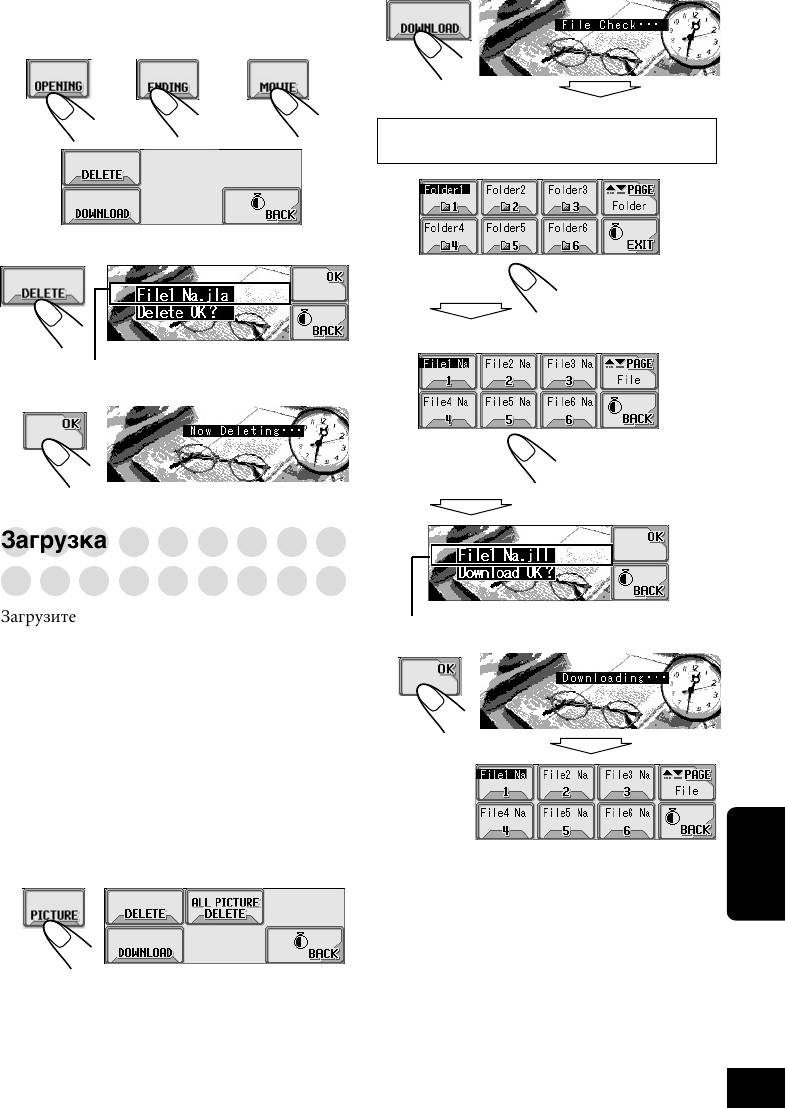
Удаление сохраненной анимации:
2
1
Повторите действия с
1
по
4
на стр. 27,
затем в действии
5
нажмите...
или
или
Отображаются только папки, содержащие
файлы с расширением <jll>.
3
2
(один раз – для
Выберите папку.
выбранного в
данный момент;
два раза – для
4
остальных)
Отобразится имя сохраненного файла.
3
Выберите файл.
○○○○○○○○○
Загрузка файлов на экране
○○○○○○○○○
“PICTURE”
Загрузите изображения (всего 30
Появляется имя выбранного файла.
неподвижных изображений: каждое для
одного кадра—см. также стр. 61), которые
5
могут использоваться для графического
экрана.
• Информацию по активации загруженного
анимационного изображения см. на стр.
31.
Загрузка картинок
1
Повторите действия с
1
по
4
на стр. 27,
затем в действии
5
нажмите...
РУCCKИЙ
Продолжение на следующей странице...
29
RU27-32_KD-LHX501_2_Ef.p65 11/2/04, 4:32 PM29
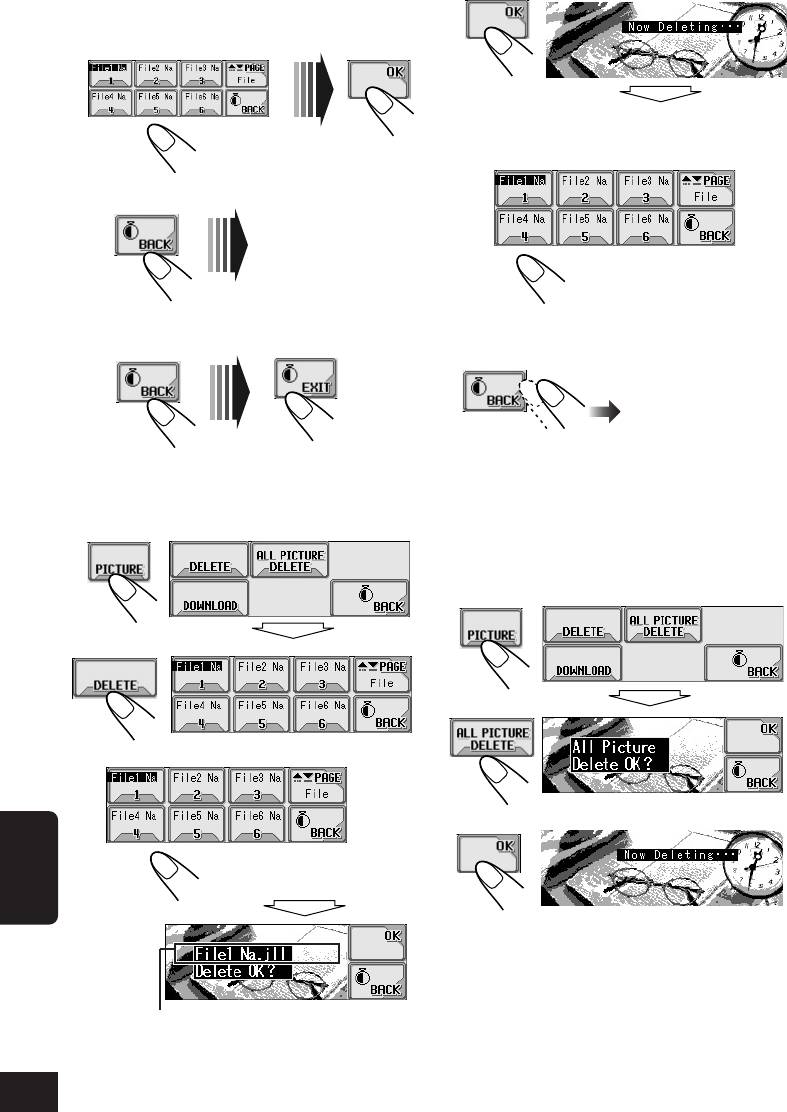
6
При необходимости можно загрузить
4
дополнительные файлы.
• Выбор файла из той же папки:
5
При необходимости можно удалить
другие файлы.
• Выбор файла из другой папки:
Повторите
действия
3
–
5
.
Выберите файл.
7
По завершении загрузки всех
6
По завершении удаления всех
необходимых файлов нажмите...
ненужных файлов нажмите...
Выход
Удаление сохраненных картинок:
1
Повторите действия с
1
по
4
на стр. 27,
Удаление всех сохраненных картинок
затем в действии
5
нажмите...
одновременно:
1
Повторите действия с
1
по
4
на стр. 27,
затем в действии
5
нажмите...
2
2
3
3
Выберите файл.
РУCCKИЙ
Появляется имя выбранного файла.
30
RU27-32_KD-LHX501_2_Ef.p65 10/2/04, 2:54 pm30
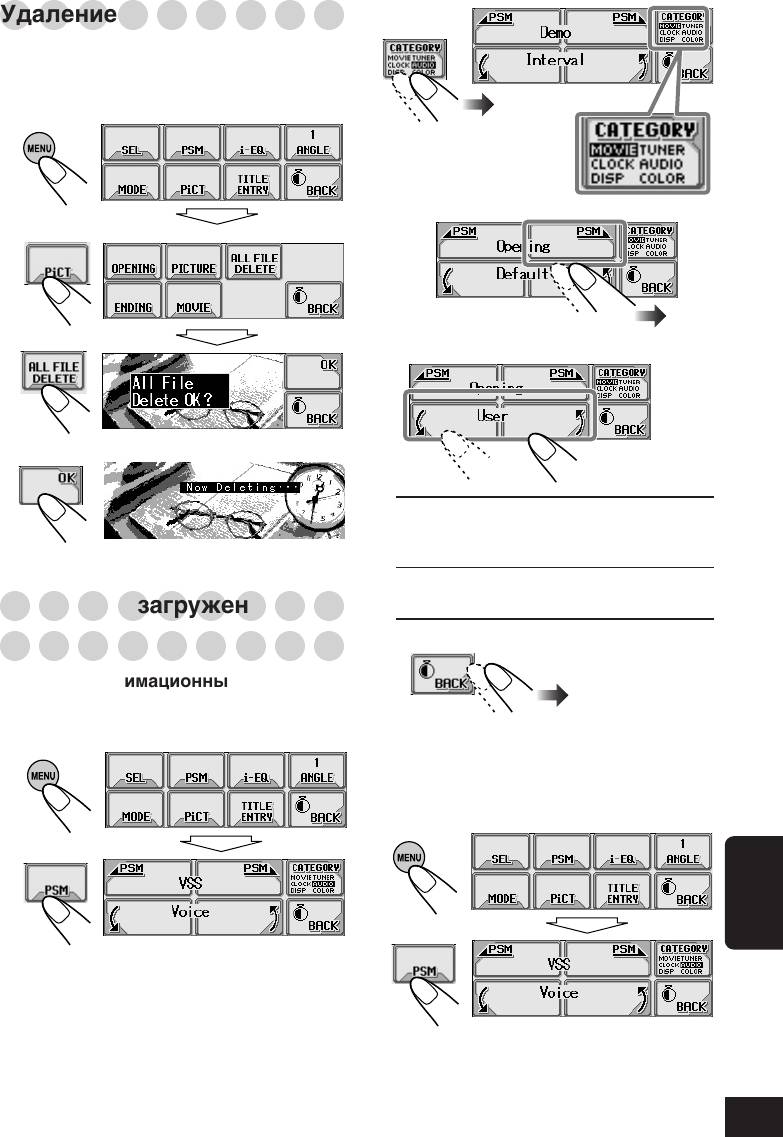
○○○○○○○○○
Удаление всех файлов
3
Можно легко удалить все файлы—
анимации и картинки, сохраненные для
“OPENING/ENDING/MOVIE/PICTURE”.
1
Выберите “MOVIE”.
Теперь отображается
настройка “Demo”.
4
2
Выберите “Opening” или “Ending”.
3
5
4
Выберите “User”.
Default: Используется анимационное
изображение, заданное в
заводских настройках.
User: Используется собственное
○○○○○○○○○
анимационное изображение.
Активация загруженных
○○○○○○○○○
файлов
6
Активация анимационных
Выход
изображений, сохраненных для
экранов приветствия и завершения
1
Активация неподвижного или
анимированного изображения на
графическом экране
1
2
РУCCKИЙ
Появляется последний
2
выбранный элемент.
Отображается последний
выбранный элемент.
Продолжение на следующей странице...
31
RU27-32_KD-LHX501_2_Ef.p65 10/2/04, 2:54 pm31
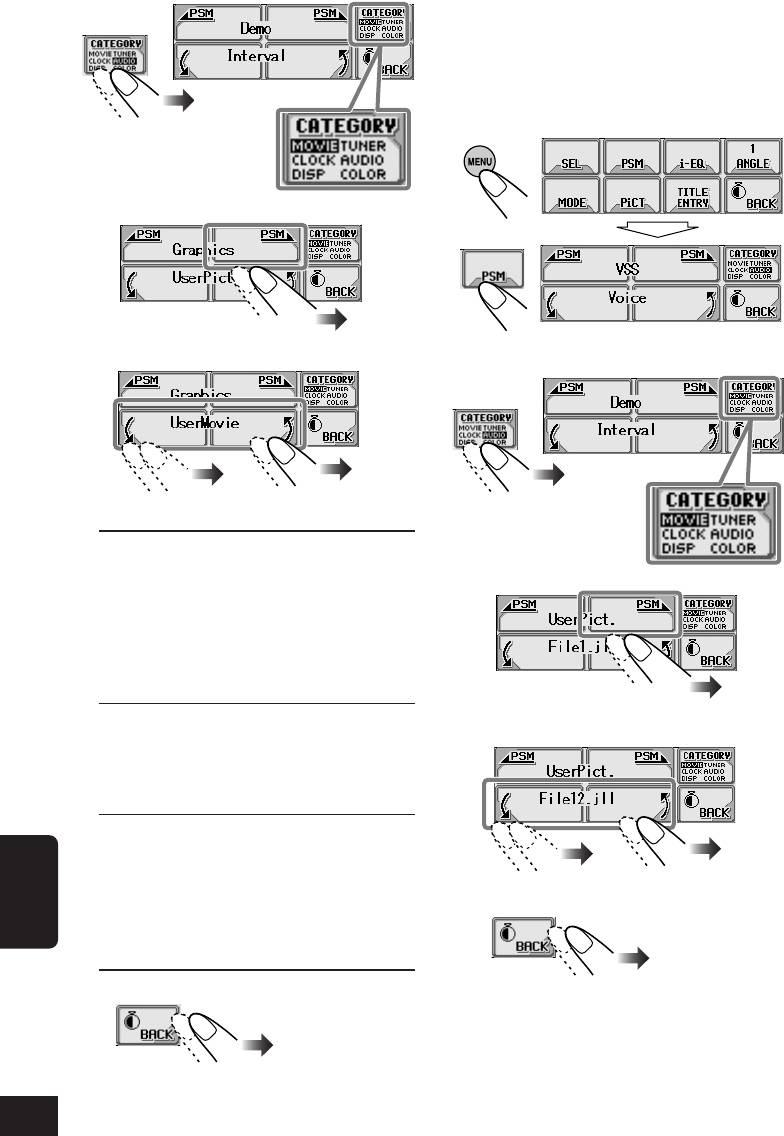
Выбор неподвижного изображения
3
для режима “UserPict.”
• Если для параметра “Graphics” не выбрано
значение “UserPict.”, в действии
4
нижеописанной процедуры невозможно
выбрать “UserPict.”.
Выберите “MOVIE”.
1
Теперь отображается
настройка “Demo”.
4
2
Выберите “Graphics”.
Отображается последний
выбранный элемент.
5
3
Выберите необходимую настройку.
Выберите “MOVIE”.
Теперь отображается
UserPict.: На графическом экране
настройка “Demo”.
активируется одно из
неподвижных изображений,
сохраненных на экране
4
“PICTURE”. (Информация
по выбору изображений
приведена в соседнем
столбце).
Выберите
“UserPict.”.
UserMovie
:
На графическом экране
активируется анимационное
5
изображение, сохраненное
пользователем на экране
“MOVIE”.
UserSlide: На графическом экране
активируются и
последовательно
Выберите необходимый файл.
отображаются
неподвижные изображения,
6
РУCCKИЙ
сохраненные на экране
“PICTURE”.
Выход
6
Выход
32
RU27-32_KD-LHX501_2_Ef.p65 10/2/04, 2:54 pm32
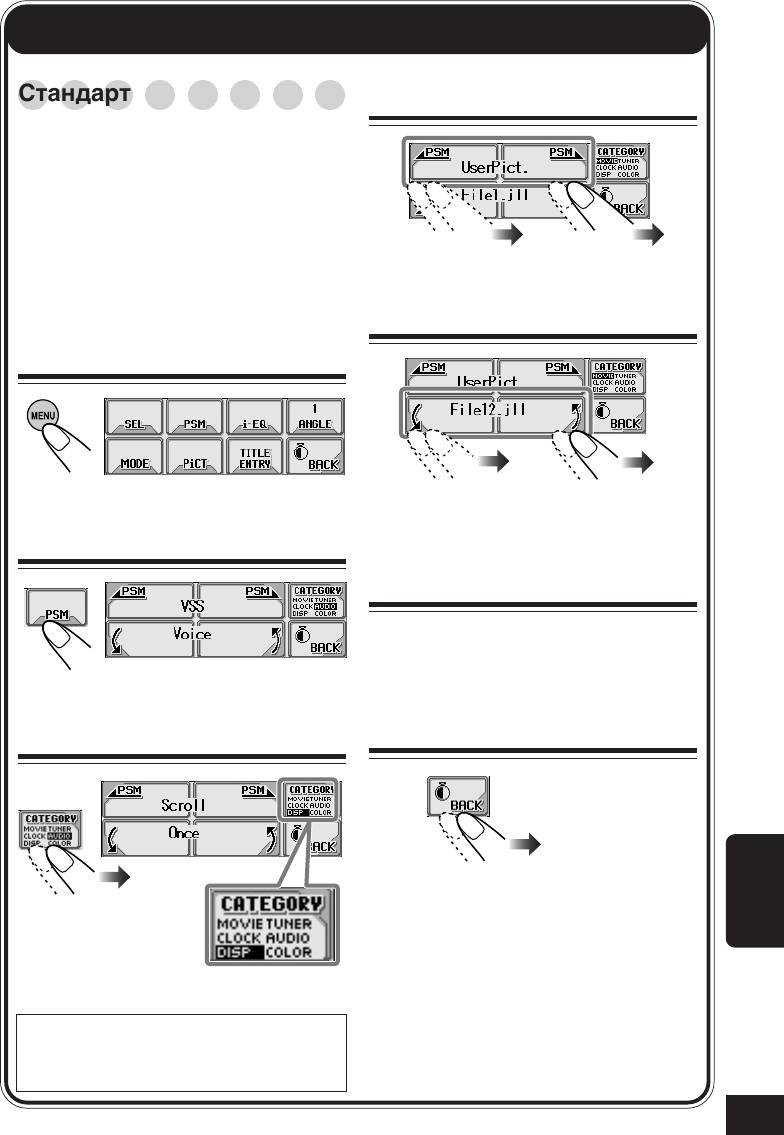
Общие параметры—PSM
○○○○○○○○
Стандартная процедура
4
Выбор элемента PSM
Можно изменять параметры режима
пользовательских настроек (Preferred
Setting Mode—PSM), которые
перечислены в таблице ниже.
• Элементы PSM сгруппированы по
шести категориямs—MOVIE, CLOCK,
DISP (дисплей), TUNER, AUDIO и
COLOR.
5
Изменение или
настройка параметров
1
Отображение основного
меню
2
Отображение экрана
6
Изменение или
настройки PSM
настройка других
элементов PSM
При необходимости изменения
параметров других элементов PSM
Отображается последний
повторите действия
3
–
5
.
выбранный элемент.
7
Выход
3
Выбор категории PSM
Пример.: Выбран
режим “DISP”.
РУCCKИЙ
Появляется первый в
списке элемент PSM в
выбранной категории.
Можно перейти к другой категории PSM, не
выбирая ни одного из элементов в текущей
категории. Для этого просто выберите
другой элемент PSM (в действии
4
).
33
RU33-40_KD-LHX501_2_Ef.p65 10/2/04, 2:54 pm33
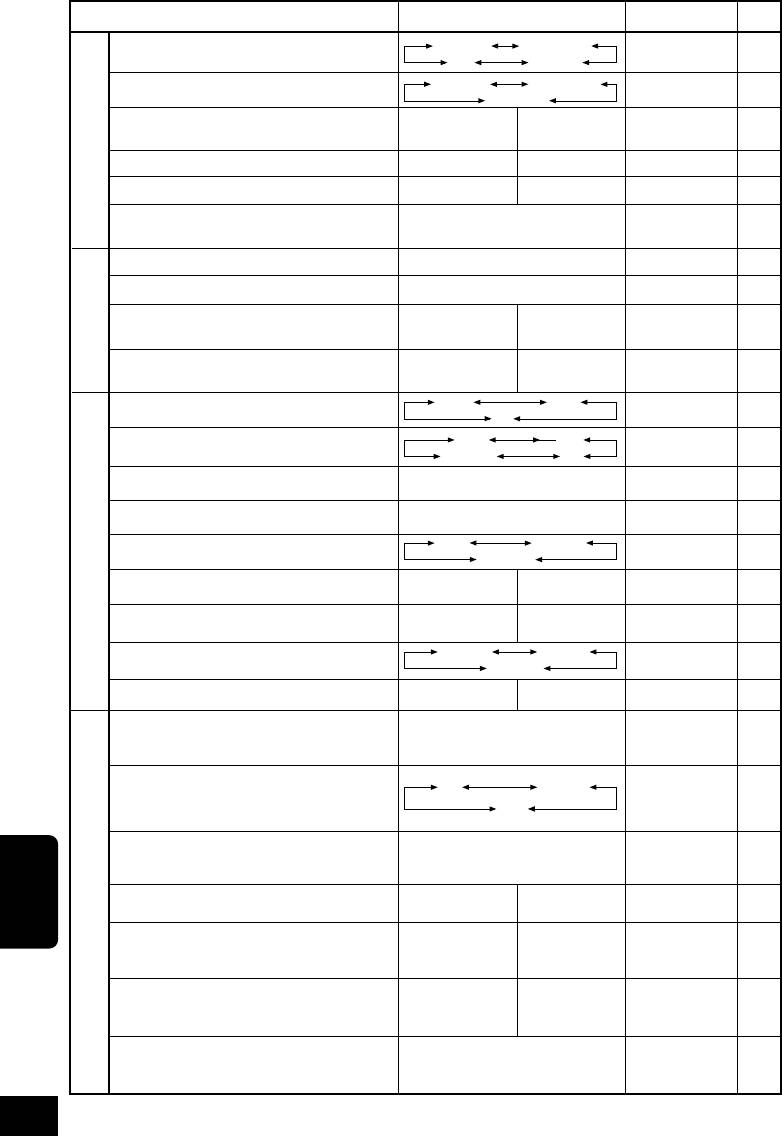
Элементы PSM
Выбираемые настройки
По умолчанию
Стр.
All Time
ImageLink
Demo
Демонстрация
Interval
7, 35
Off
Interval
UserPict.
UserMovie
Graphics
Рисунки
UserPict.
32
UserSlide
KeyIn CFM
Ввод подтверждения
Off On
On
35
с клавиатуры
MOVIE
1
Opening
*
Экран приветствия
Default User
Default
31
1
Ending
*
Экран завершения
Default User
Default
31
2
*
UserPict.
Изображение, сохраненное
Первый
Из сохраненных файлов
32
пользователем
сохраненный
Clock Hr
Время: часы
0 — 23 (1 — 12)
0(0:00)
8
Clock Min
Время: минуты
00 — 59
00(0:00)
8
24H/12H
Система отображения
12Hours 24Hours
24Hours
8
CLOCKDISP
времени
Auto Adj
Автоматическая
Off On
On
35
настройка часов
Once
Auto
Scroll
Режим прокрутки
Once
36
Off
Auto
Off
Dimmer
Затемнение
Auto
38
Time Set
On
3
*
From– To
Таймер затемнения
любой час — любой час
18:00–7:00
38
Contrast
Контрастность
1 — 10
5
36
Auto
Positive
LCD Type
Type Тип дисплея
Auto
36
Negative
Font Type
Тип шрифта
1 2
1
36
Tag
Отображение тегов
Off On
On
36
Meter 1
Meter 2
Theme
Индикатор уровня
Meter 1
36
Meter 3
Key Info
Информация о кнопке
Off On
On
36
PTY Stnby
Функция резервного
29 тип программ
News
14
приема PTY
(см. стр. 17)
AF-Regn’l
Прием на альтернативных
AF
AF Reg
частотах/прием
4
AF
*
16
Off
региональных передач
TA Volume
Громкость сообщений о
00 — 50
5
*
20
37
движении на дорогах
(или 00 — 30)
P-Search
Поиск программ
Off On
Off
17
TUNER
РУCCKИЙ
IF Filter
Фильтр промежуточной
частоты
Wide Auto
Auto
37
6
*
DAB AF
Альтернативная частота
Off On
On
57
DAB
6
*
Announce
Резервный прием
9
типов сообщений
Travel
55
сообщений
34
RU33-40_KD-LHX501_2_Ef.p65 11/2/04, 4:54 PM34
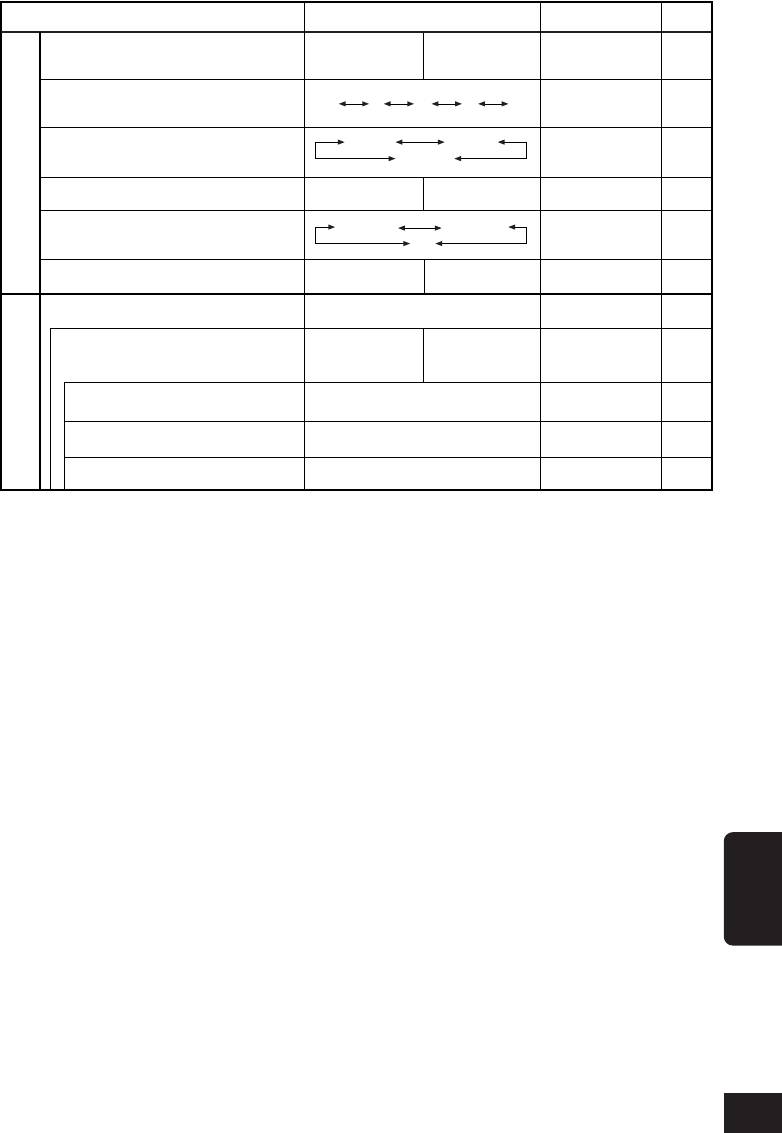
Элементы PSM
Выбираемые настройки Стр.
По умолчанию
Система голосовой
VSS
Beep Voice
Voice
37
поддержки (VSS)
VSS Level
Уровень сигнала
Off 1 2 34
3
37
системы VSS
Language
Deutsch
Язык
English
English
37
Français
AUDIO
7
*
Ext Input
Ввод внешних сигналов
Changer
Line In
Changer
37
Telephone
Отключение звука
Muting1
Muting2
Off
37
телефона
Off
Amp Gain
Регулятор усиления
Low PWR
High PWR
High PWR
37
SOURCE
Источник звука
Любые источники звука
All Source
39
USER DAY
Цвет, выбираемый
(USER NIGHT)
USER DAY USER NIGHT
USER DAY
40
пользователем
USER DAY:
07
R
Красный
00 — 11
40
COLOR
USER NIGHT:05
USER DAY:
07
G
Зеленый
00 — 11
40
USER NIGHT:05
USER DAY:
07
B
Синий
00 — 11
40
USER NIGHT:05
1
*
Отображается только после сохранения загруженного файла в памяти.
2
*
Отображается только после сохранения загруженного файла в памяти и при выборе элемента “UserPict.”
для настройки “Graphics”.
3
*
Отображается только в том случае, если переключатель “Dimmer” установлен в положение е “Time Set”.
4
*
Отображается только в том случае, если переключатель “DAB AF” установлен в положение “Off”.
5
*
В зависимости от настройки регулятора “Amp Gain”.
6
*
Отображается только при подключении тюнера DAB.
7
*
Отображается только в том случае, когда источник не является внешним устройством.
Функция демонстрации изображений на
Включение и выключение экранов с
дисплее
анимационными изображениями
Если в течение 20 секунд не будет введена ни
—KeyIn CFM
одна команда, начнется демонстрация
Экраны с анимационными изображениями
изображений на дисплее.
можно включать и отключать—это экраны
• All Time:
Отображение
приветствия, завершения, смены источника звука
демонстрационного ролика
и выбора какого-либо режима эквалайзера i-EQ.
(анимации).
• On:
Экраны с анимационными
• ImageLink:
Отображение неподвижного
изображениями отображаются...
изображения, присутствующего
– при включении и выключении питания;
в папке с файлами MP3/WMA, во
– при смене источника звука;
время воспроизведения дорожек
– при выборе одного из режимов
из этой папки (см. стр. 19).
эквалайзера i-EQ.
• Interval:
Поочередное отображение
• Off:
Отключение экранов с анимационными
демонстрационного ролика
изображениями.
(анимации) и индикации
РУCCKИЙ
Автоматическая настройка часов—Auto Adj
источника воспроизведения.
При доставке данного устройства от
• Off:
Отмена функции демонстрации.
изготовителя следует выполнить
автоматическую настройку встроенных него в
часов с помощью данных CT (показания
времени) в потоке данных сигнала RDS.
• On:
Активация функции автоматической
настройки часов.
• Off:
Отключение функции настройки.
35
RU33-40_KD-LHX501_2_Ef.p65 10/2/04, 2:54 pm35
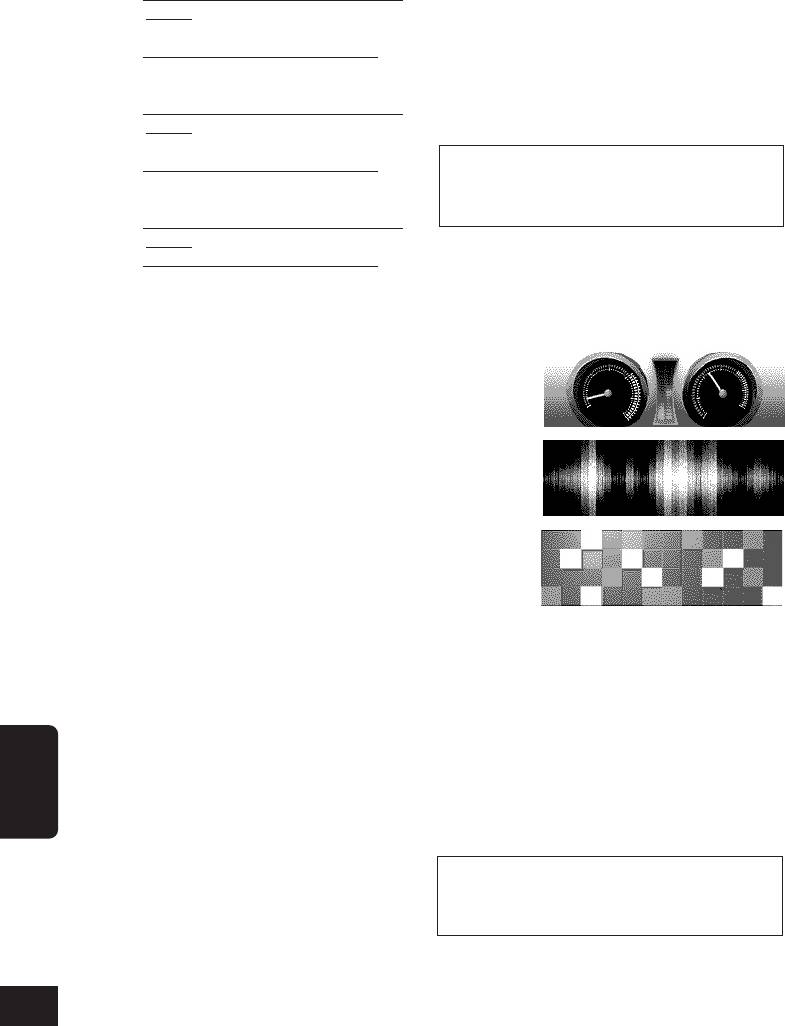
Выбор режима прокрутки—Scroll
Включение или отключение
Если на экране умещается не вся текстовая
отображения меток—Tag
информация, полностью ее можно
Файл MP3 и WMA может содержать
просмотреть, используя функцию
информацию о себе в виде специальной
прокрутки.
метки, называемой “Tag”, в которой
• Once:
При отображении информации о
указывается название альбома, имя
диске: однократная прокрутка
исполнителя, название дорожки, и т.д.
информации о диске.
• On: Отображение метки во время
При отображении текста DAB:
воспроизведения дорожек MP3 или
прокрутка подробного текста
WMA.
DAB.
• Off: Отключение отображения метки.
• Auto:
При отображении информации о
Отображается только имя папки и
диске: повторение прокрутки
название дорожки.
(через 5-секундные интервалы).
Только для дорожек MP3: Существуют две
При отображении текста DAB:
версии – ID3v1 (тег ID3 версии 1) и ID3v2 (тег
прокрутка подробного текста
ID3 версии 2). Когда записаны ID3v1 и ID3v2,
DAB.
будет отображаться ID3v2.
• Off:
При отображении информации о
диске: Отмена режима прокрутки.
Выбор индикатора уровня сигнала
При отображении текста DAB:
—Theme
только отображение заголовков
Можно выбрать индикатор уровня сигнала.
(если есть).
• Чтобы отобразить индикатор уровня,
Настройка контрастности
нажмите несколько раз кнопку DISP.
изображения—Contrast
• Meter 1:
Чтобы обеспечить ясное и четкое
отображение информации на дисплее,
можно настроить его контрастность.
Выбор режима подсветки дисплея
• Meter 2:
—LCD Type
Можно выбрать режим подсветки дисплея.
• Auto: В дневное время* будет
выбираться режим позитивного
изображения, а ночное время* -
• Meter 3:
режим негативного
изображения.
• Positive: Режим позитивного
(нормального) изображения.
• Negative: Режим негативного
Отображение или скрытие очертаний
изображения (кроме
значка ключа на сенсорной панели
неподвижных изображений,
—Key Info
анимаций и аудиометров).
Для значков ключей предусмотрены их
* В зависимости от настройки “Dimmer”.
очертания на сенсорной панели, что
Выбор типа шрифта для отображения
облегчает использование устройства.
текста на дисплее—Font Type
Можно по выбору отобразить или скрыть
Можно выбрать любой из двух типов
указанные очертания.
шрифта (1 или 2).
• On: Отображение очертаний значков
ключей.
РУCCKИЙ
• Off: Скрытие очертаний значков
ключей.
Даже если выбрано “Off ”, граница значка
кнопки будет отображаться во время работы
с сенсорной панелью. Приблизительно через 5
секунд после операции она исчезает.
36
RU33-40_KD-LHX501_2_Ef.p65 10/2/04, 2:54 pm36

Установка уровня громкости
Выбор языка системы VSS
сообщений о движении на дорогах
—Language
—TA Volume
Можно выбрать язык для системы
Можно заранее установить уровень
голосовой поддержки—английский
громкости для функции резервного приема
(English), немецкий (Deutsch) или
сообщений о движении на дорогах. Когда
французский (Français).
идет прием программы о движении на
• Индикация на дисплее будет также
дорогах, уровень громкости автоматически
отображаться на выбранном языке.
меняется на запрограммированный.
Выбор внешних устройств для
Избирательное изменение настроек
использования—Ext Input
FM-тюнера—IF Filter
Прежде чем использовать внешнее
В некоторых областях радиовещания
устройство, подключенное к разъему
смежные радиостанции могут создавать
устройства автоматической смены компакт-
помехи. При радиопомехах могут быть
дисков в качестве источника звука для
слышны шумы.
данного устройства, необходимо выбрать
• Auto: При возникновении помех такого
тип внешнего устройства.
типа данное устройство
• Changer: Использование устройства
автоматически повышает
автоматической смены
избирательность настройки
компакт-дисков компании JVC.
тюнера для снижения шумов.
• Line In: Используется любое внешнее
(Однако стереоэффект при этом
устройство.
будет потерян).
Выбор режима отключения звука
• Wide: Могут возникать помехи от
телефона—Telephone
сигналов смежных радиостанций,
Этот режим используется, если существует
но качество звучания при этом не
подключение к системе сотовой связи.
ухудшается, и не теряется
Попробуйте выбрать “Muting1” или
стереоэффект.
“Muting2” – один из этих параметров будет
Смена системы голосовой
отключать звук данного устройства, в
поддержки—VSS
зависимости от используемой системы
Для системы голосовой поддержки (VSS)
сотовой связи. В режиме отключения звука
можно выбрать значение “Beep” или “Voice”.
телефона воспроизведение диска
• Vo i c e : Сообщения с информацией о
приостанавливается.
движении транслируются на
• Muting1: Выберите данный параметр,
выбранном пользователем языке
если с его помощью можно
(см. раздел “Выбор языка системы
отключить звук во время
VSS—Language” в правом столбце)
использования сотового
во время работы приемника.
телефона.
• Beep: Во время управления устройством
• Muting2: Выберите данный параметр,
издается звуковой сигнал.
если с его помощью можно
отключить звук во время
Чтобы отключить систему VSS, выберите
использования сотового
значение “Off” для параметра “VSS Level”
телефона.
(см. ниже).
• Off: Отмена режима отключения
Настройка уровня сигнала системы
звука телефона.
VSS—VSS Level
Выбор регулятора усиления
Можно настроить уровень громкости
—Amp Gain
звуковых сигналов системы VSS.
Можно изменить максимальный уровень
• При выборе “Off” система VSS будет
громкости данного устройства. Если
РУCCKИЙ
отключена.
максимальная мощность динамиков менее
50 Вт, выберите режим “Low PWR” во
избежание их повреждения.
• Low PWR: Можно настроить уровень
громкости звука до значения
“Volume 30”.
• High PWR: Можно настроить уровень
громкости звука до значения
“Volume 50”.
37
RU33-40_KD-LHX501_2_Ef.p65 11/2/04, 4:55 PM37
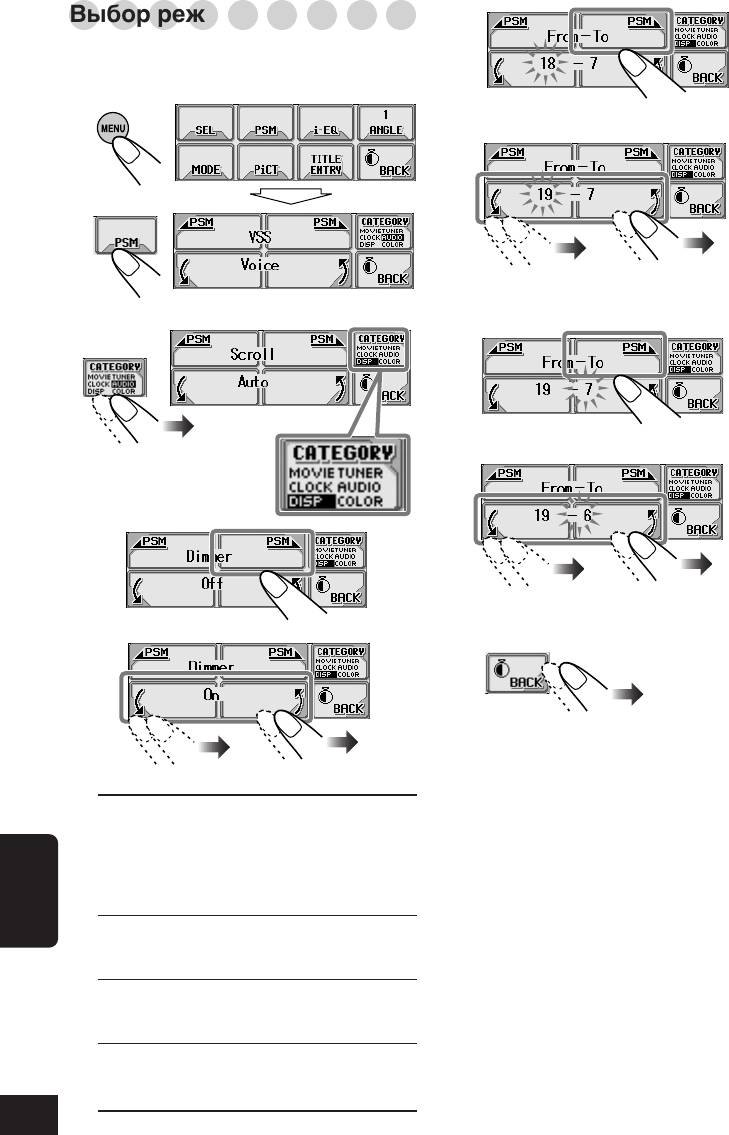
○○○○○○○○○
Выбор режима затемнения
6
В вечернее время можно переводить
дисплей в режим затемнения автоматически
или с помощью таймера.
Выберите “From–To”.
1
7
2
Установите время включения
Отображается последний
функции затемнения.
выбранный элемент.
8
3
Выберите “DISP”.
9
Теперь отображается
настройка “Scroll”.
4
Установите время отключения
Выберите “Dimmer”.
функции затемнения.
5
10
Выход
Выберите один из следующих параметров.
Auto: Активация функции
автоматического затемнения.
\ Перейдите к действию
10
.
• При включении передних
фар автомобиля дисплей
будет затемнен.
РУCCKИЙ
Off: Отключение функции
автоматического затемнения.
\ Перейдите к действию
10
.
On: Режим постоянного
затемнения дисплея.
\ Перейдите к действию
10
.
Time Set: Установка таймера для
функции затемнения.
\ Перейдите к действию
6
.
38
RU33-40_KD-LHX501_2_Ef.p65 10/2/04, 2:54 pm38
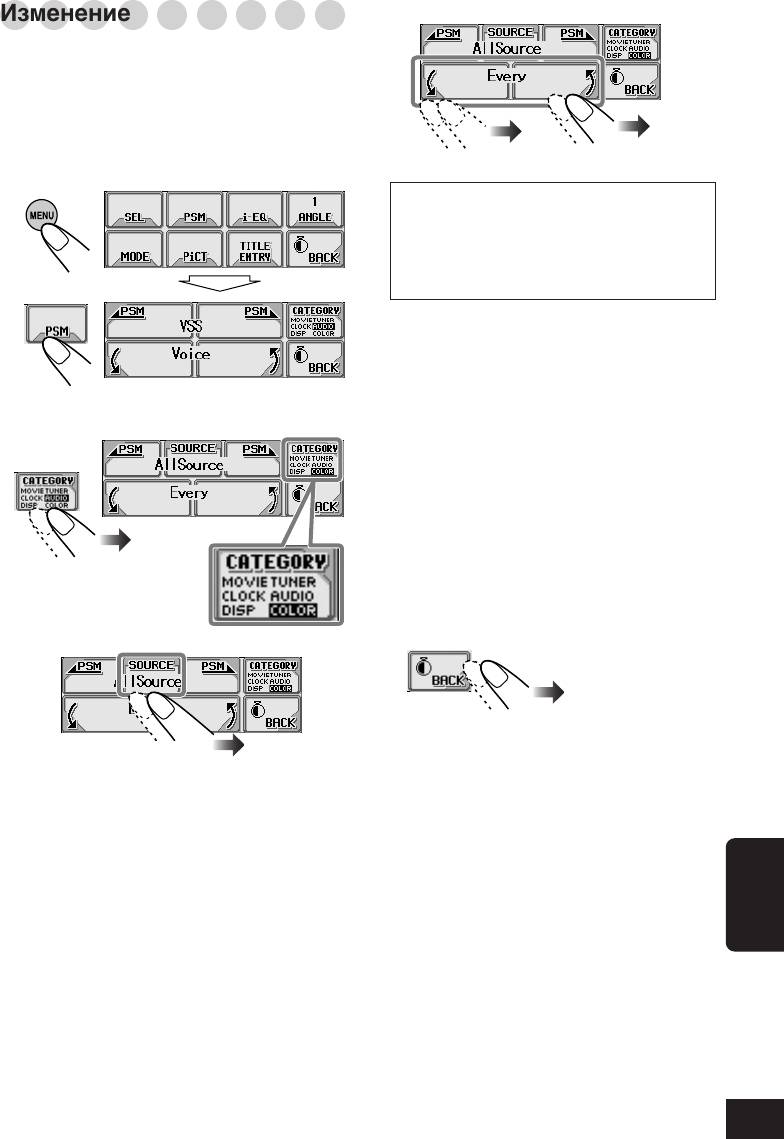
○○○○○○○○○
Изменение цвета дисплея
5
Можно выбрать предпочитаемый цвет для
каждого источника звука (или для всех
источников).
Настройка цвета для источников
звука
Выберите цвет.
1
1
Every*
O Aqua O Sky O Sea O
Leaves O Grass O Apple O Rose O
Amber O Honey O Violet O Grape O
2
Pale O User*
O
(возврат в начало)
2
1
*
При выборе параметра “Every” цвет будет
меняться каждые 2 секунды (чередование
всех вышеперечисленных цветов, кроме
“User”).
Отображается последний
2
*
При выборе параметра “User” будут
выбранный элемент.
назначены настраиваемые пользователем
3
цвета — “USER DAY” и “USER NIGHT”.
(См. стр. 40).
6
Выберите цвет для каждого источника
звука, повторяя действия
4
и
5
(кроме
случая, когда при выполнении
Выберите “COLOR”.
действия
4
выбрано значение “All
Теперь отображается
Source”).
настройка “SOURCE”.
7
4
Выход
Выберите источник звука, для которого
необходимо назначить цвет.
• Если выбран параметр “All Source”, один
цвет будет назначен всем источникам.
РУCCKИЙ
39
RU33-40_KD-LHX501_2_Ef.p65 10/2/04, 2:55 pm39
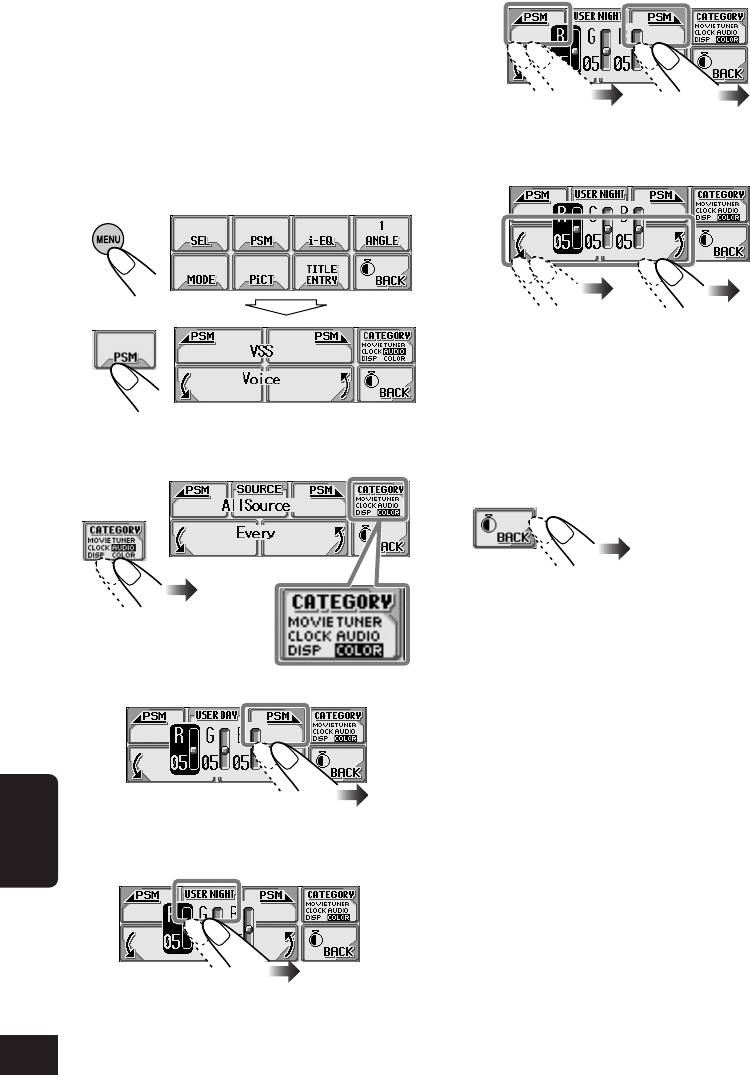
Создание собственного цвета—User
6
Настройте выбранный
Можно создать собственные цвета—
пользовательский цвет.
“USER DAY” и “USER NIGHT” и выбрать их
1)
в качестве цвета дисплея.
• USER DAY: Может использоваться в
качестве пользовательского цвета в
дневное время*.
• USER NIGHT: Может использоваться в
Выберите (выделите) один из трех
качестве пользовательского цвета в
основных цветов—R(красный)/
ночное время*.
G(зеленый)/B(синий).
* В зависимости от настройки “Dimmer”.
2)
1
2
Настройте цвет.
3) Повторите действия 1) и 2) для
настройки других основных цветов.
7
Повторите действия
5
и
6
для
Отображается последний
настройки другого пользовательского
выбранный элемент.
цвета—“USER DAY” или “USER NIGHT”.
3
8
По завершении настройки нажмите...
Выход
Выберите “COLOR”.
Теперь отображается
настройка “SOURCE”.
4
Выберите пользовательский цвет
—можно выбрать “USER DAY” или
“USER NIGHT”.
РУCCKИЙ
5
При необходимости выберите
“USER DAY” или “USER NIGHT”.
40
RU33-40_KD-LHX501_2_Ef.p65 10/2/04, 2:55 pm40
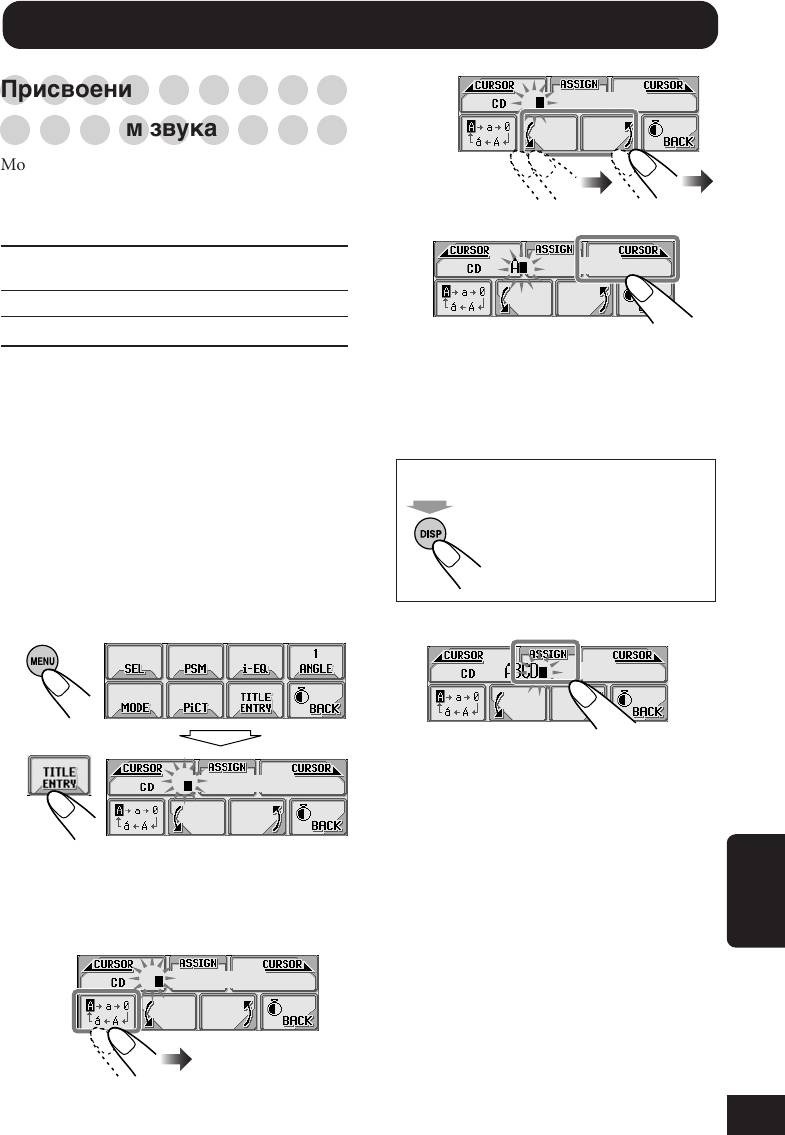
Прочие основные функции
○○○○○○○○○
2)
Присвоение названий
○○○○○○○○○
источникам звука
Можно присвоить названия до 40 компакт-
дискам (как в данном устройстве, так и в
устройстве автоматической смены компакт-
Выберите символ.
дисков), а также внешним устройствам.
3)
Максимальное
Источник звука
число символов
CDs: 32 символа
Внешнее устройство: 8 символов
Переместите курсор в следующую
позицию.
• Присвоить название CD-тексту, дискам
MP3 и WMA невозможно.
4) Повторяя действия 1) – 3),
• Подробнее о доступных символах см. на
полностью введите название.
стр. 62.
1
Подготовка источника звука.
Чтобы удалить символы....
• Для компакт-диска в данном
Hold
устройстве: вставьте диск.
Название будет удалено
• Для компакт-диска в устройстве
полностью (все введенные
автоматической смены компакт-
символы).
дисков: выберите “CD-CH”, затем
выберите номер диска.
2
5
3
Пример.: После выбора “CD” можно
присвоить название
загруженному диску
4
Присвоение названия.
РУCCKИЙ
1)
Выберите набор
символов.
41
RU41-42_KD-LHX501_2_Ef.p65 10/2/04, 2:55 pm41
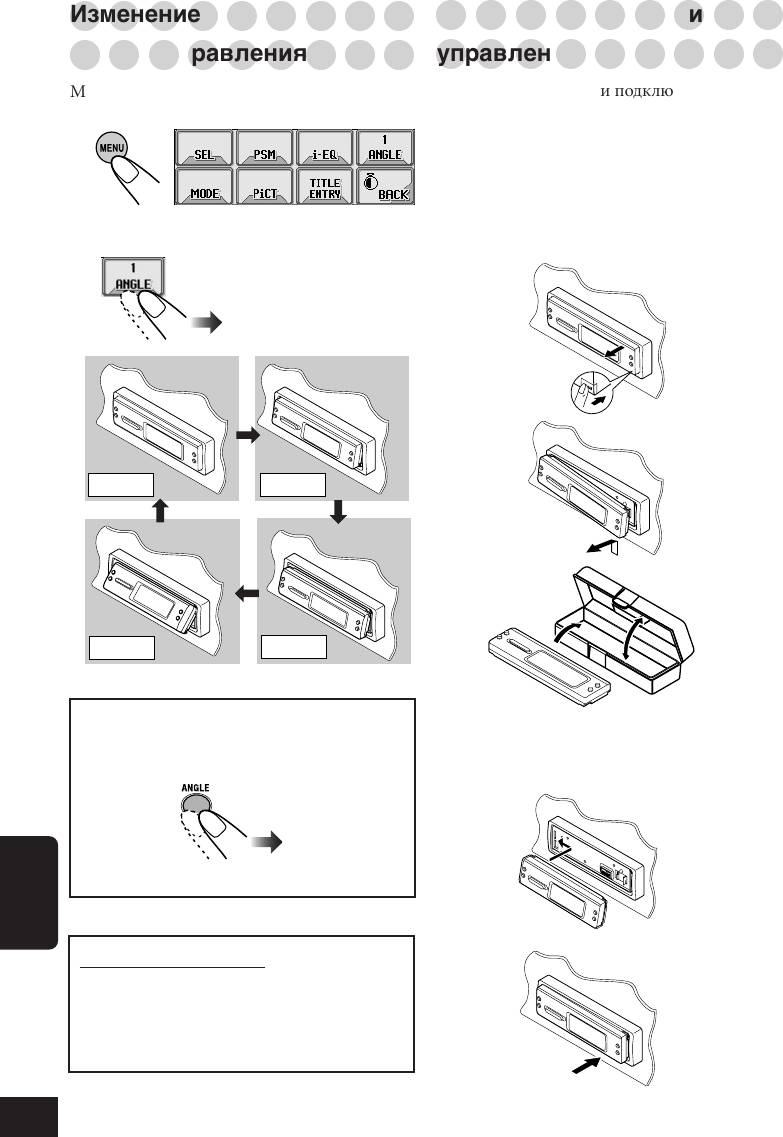
○○○○○○○○○
○○○○○○○○○
Изменение угла наклона
Отсоединение панели
○○○○○○○○○
○○○○○○○○○
панели управления
управления
Можно изменить угол наклона панели
• При отсоединении и подключении панели
управления.
управления будьте осторожны, не
повредите разъемы.
1
Отсоединение панели управления
Прежде чем отсоединить панель
управления, обязательно отключите подачу
питания.
2
1
2
ANGLE 1 ANGLE 2
3
ANGLE 4 ANGLE 3
Угол наклона панели управления можно
изменить с помощью кнопки ANGLE на
пульте дистанционного управления.
Подключение панели управления
1
На пульте дистанционного управления
РУCCKИЙ
2
ПРЕДУПРЕЖДЕНИЕ:
НИКОГДА не вставляйте пальцы между
панелью управления и устройством, так
как это может привести к захвату или
повреждению пальцев.
42
RU41-42_KD-LHX501_2_Ef.p65 10/2/04, 2:55 pm42
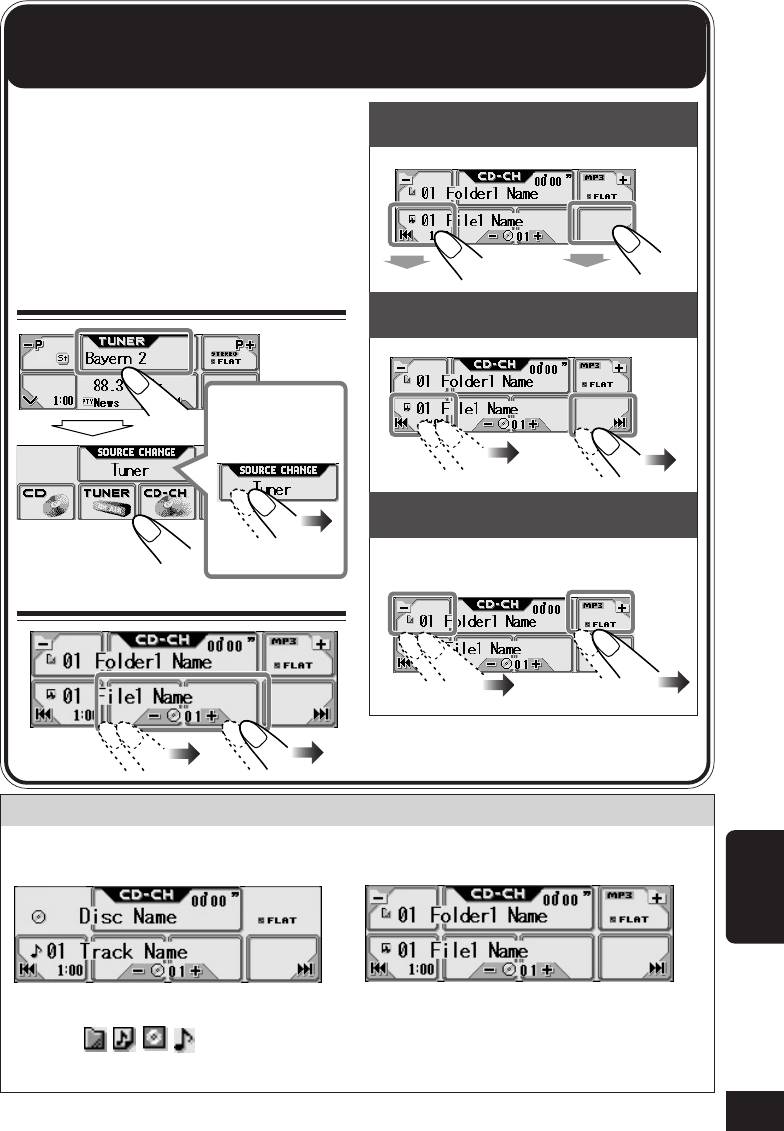
Основные операции с устройством
автоматической смены компакт-дисков
Подключив устройство автоматической
Быстрая перемотка дорожквперед или
смены компакт-дисков компании JVC,
назад:
совместимое с MP3, можно воспроизводить
компакт-диски однократной и
многократной записи, записанные в
аудиоформате или MP3-формате.
1
Выберите устройство
Hold
Hold
автоматической смены
компакт-дисков
Переход к следующим или
предыдущим дорожкам:
Источник звука
можно также
изменить с
помощью…
Переход к следующим или
редыдущим папкам:
Затем немного
Только для дисков MP3:
подождите.
2
Выберите диск
Основные сенсорные панели, о которых идет речь в данном разделе
Экран операций с устройством
Экран операций с устройством
автоматической смены компакт-дисков:
автоматической смены компакт-дисков:
компакт-диски/CD-текст
диски MP3
РУCCKИЙ
• Когда выбирается дорожка или папка, номер
которой превышает 99, значок напротив
номера ( , , , ) становится более
бледным (чтобы указать на присвоение
трехзначного числа).
43
RU43-49_KD-LHX501_2_Ef.p65 10/2/04, 2:55 pm43
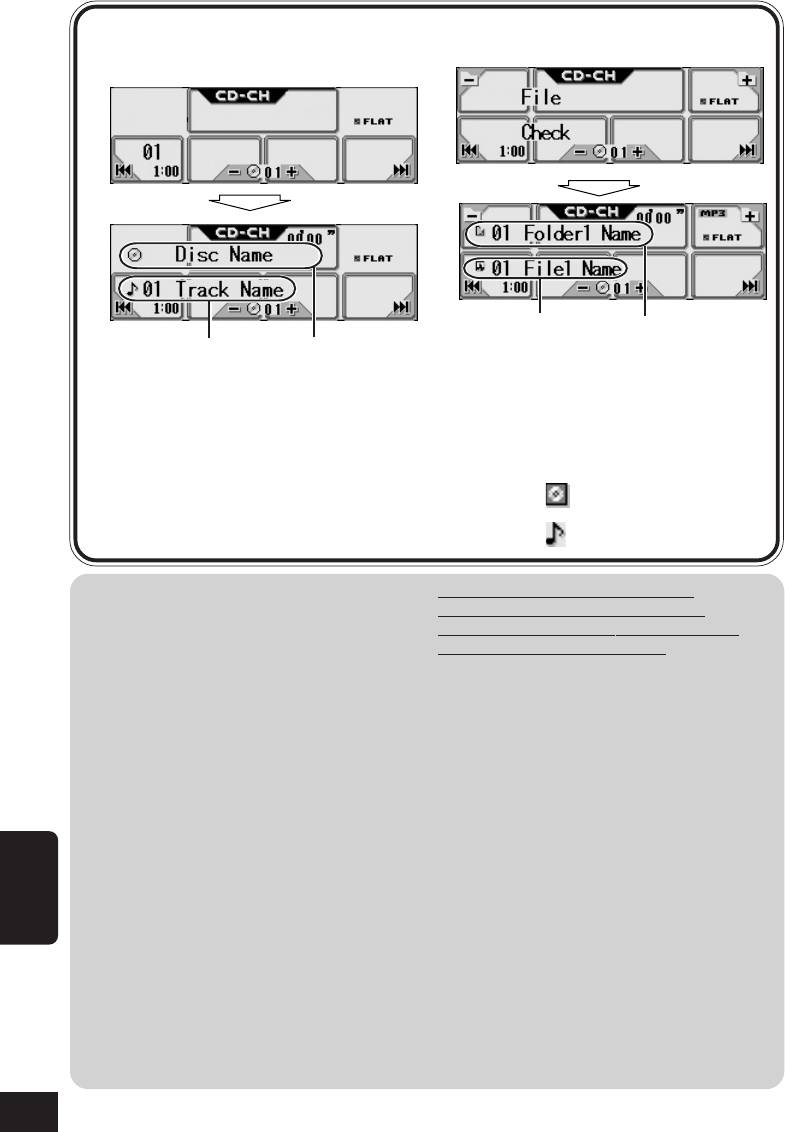
• Индикация отображается, когда
• Индикация отображается, если
текущий диск является аудиокомпакт-
текущий диск имеет формат MP3:
диском или CD-текстом:
3
3
Текущая дорожка*
Текущая папка*
1
2
Название дорожки*
Название диска*
1
3
*
Отображается только для CD-текста.
*
Если для параметра “Tag” установлено
(Надпись “No Name” отображается, если
значение “On” (см. стр. 36), на дисплее
не записано название).
появится информация о теге ID3, если диск
2
имеет тег ID3.
*
Отображается для CD-текста и для
Вместо имени папки на дисплее появляется
компакт-дисков, если назначено. (Надпись
название альбома или исполнителя и
“No Name” отображается, если не
индикатор (диск), а вместо имени
записано или не назначено название).
дорожка появляется название дорожки и
индикатор (дорожка).
Для подключения к данному
Прежде чем начать работу с
устройству рекомендуется
устройством автоматической
использовать устройство
смены компакт-дисков, обратите
автоматической смены компакт-
внимание на следующее:
дисков компании JVC, совместимое
• Ознакомьтесь с инструкциями,
с MP3.
входящими в комплект поставки
• Кроме того, можно подключать
устройства автоматической смены
устройства автоматической смены
компакт-дисков.
компакт-дисков серии CH-X (кроме
• Невозможно управлять и
моделей CH-X99 и CH-X100). Однако
воспроизводить диски WMA с
эти устройства не поддерживают диски
помощью данного устройства
MP3, поэтому воспроизведение дисков
автоматической смены компакт-дисков.
MP3 невозможно.
• Если в загрузочном механизме
• С данным устройством нельзя
устройства автоматической смены
использовать устройства
компакт-дисков нет дисков или диски
автоматической смены компакт-дисков
установлены рабочей стороной вверх,
серии KD-MK.
появится индикация “No Disc”. В этом
случае выдвиньте загрузочный механизм
РУCCKИЙ
и установите диски должным образом.
• Если в устройстве автоматической
смены компакт-дисков не установлен
загрузочный механизм, появится
индикация “No Magazine”. В этом случае
вставьте загрузочный механизм в
устройство автоматической смены
компакт-дисков.
44
RU43-49_KD-LHX501_2_Ef.p65 10/2/04, 2:55 pm44
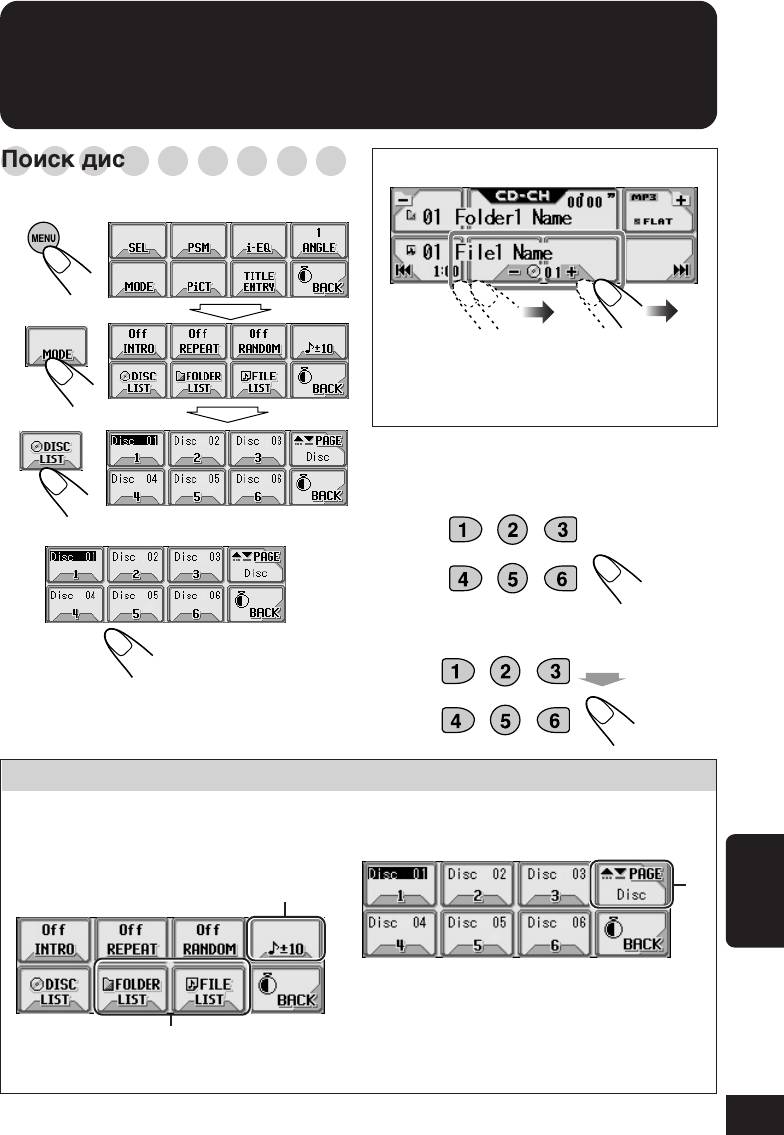
Дополнительные операции с
устройством автоматической
смены компакт-дисков
○○○○○○○○○
Поиск диска
Можно также выбрать диск, нажав….
Поиск диска
1
2
• Если удерживать нажатым символ
значка, на экране появится список
дисков.
3
При использовании пульта
дистанционного управления:
• Выбор диска с номером 1 – 6:
Выделяется текущий диск.
4
• Выбор диска с номером 7 (1) – 12 (6):
Выберите диск.
Hold
Основные сенсорные панели, о которых идет речь в данном разделе
Экран режима устройства автоматической смены компакт-дисков
Работает только в том случае, если
1
Экран списка дисков*
подключено устройство автоматической
смены компакт-дисков компании JVC
2
*
(CH-X1500), совместимое с MP3.
РУCCKИЙ
1
*
В списках отображаются записанные или
назначенные названия дисков (первые 8
символов, см. стр. 41).
2
Отображается только для дисков MP3.
*
Нажмите для перехода к следующему
списку; удерживайте нажатой для возврата
• Для возврата к предыдущему экрану
к предыдущему списку.
нажмите “BACK” (если отображается)
45
RU43-49_KD-LHX501_2_Ef.p65 10/2/04, 2:55 pm45
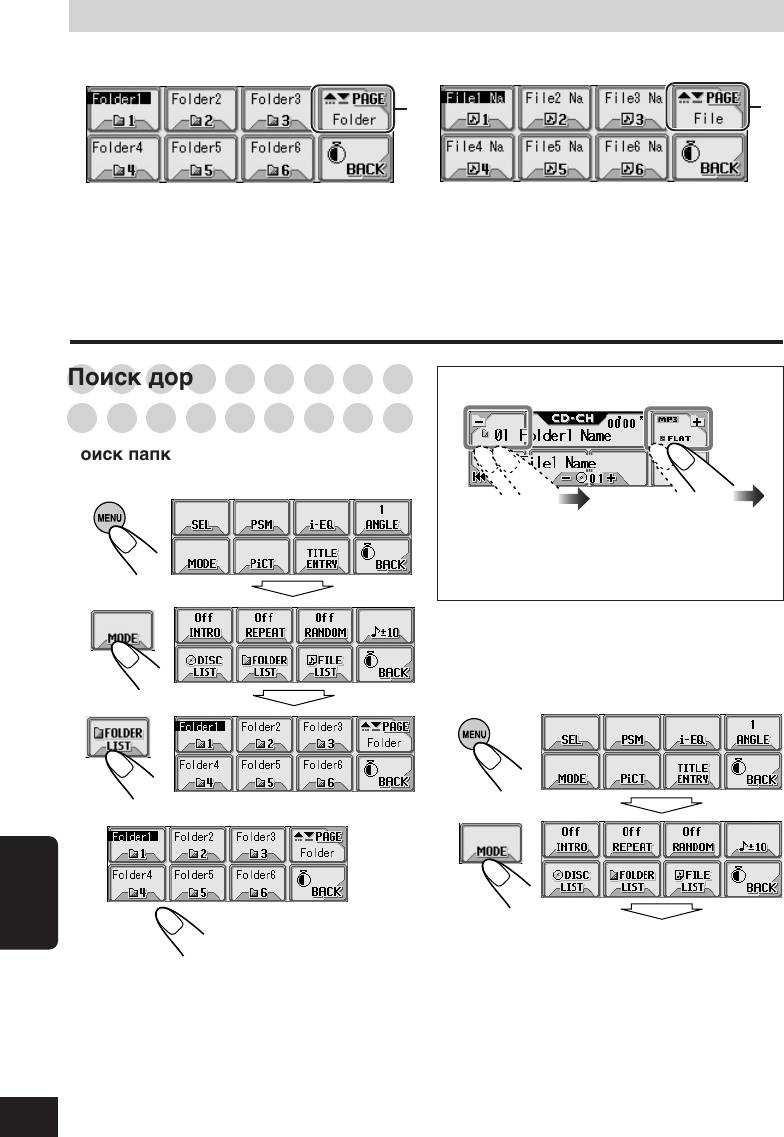
Основные сенсорные панели, о которых идет речь в данном разделе
Экран списка папок (только для дисков
Экран списка файлов (дорожек) (только
1
MP3)*
1
для дисков MP3)*
2
2
*
*
1
*
В списках отображаются имена
записанных папок/файлов (первые 8
символов).
2
• Для возврата к предыдущему экрану
*
Нажмите для перехода к следующему
нажмите “BACK” (если отображается)
списку; удерживайте нажатой для возврата
к предыдущему списку.
○○○○○○○○○
Поиск дорожки или папки
Можно также выбрать папку, нажав….
○○○○○○○○○
на диске
Поиск папки на экране (только для
дисков MP3)
1
• Если удерживать нажатым символ
значка, на экране появится список
папок.
2
Поиск дорожки на экране (только
для дисков MP3)
1
3
Выделяется текущая папка.
2
4
Выберите номер папки.
РУCCKИЙ
• Если выбрана выделенная папка
(выделена на экране), после выбора
экрана “File List” (списка файлов) (см.
действие
3
в левой колонке на стр. 47)
можно выбрать начальную дорожку.
46
RU43-49_KD-LHX501_2_Ef.p65 10/2/04, 2:55 pm46
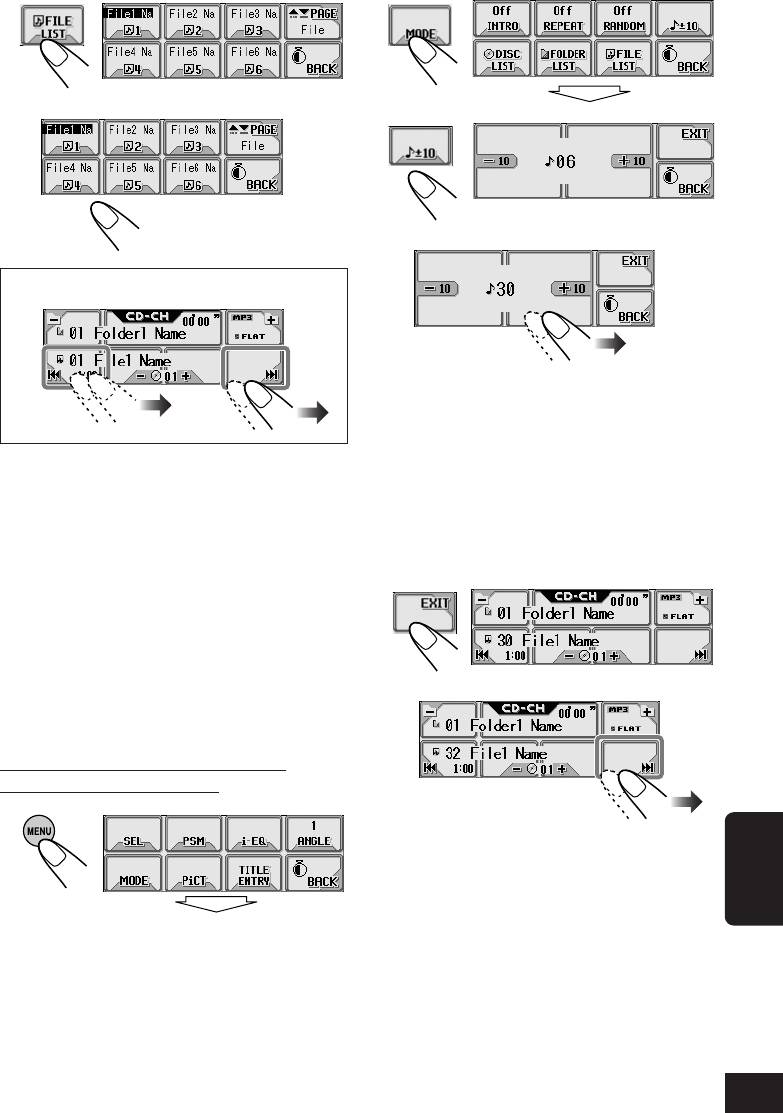
3
2
Выделяется текущая дорожка.
4
3
Выберите номер дорожки.
4
Можно также выбрать дорожку, нажав….
(3 раза)
При однократном нажатии кнопки
“+10” или “–10” осуществляется переход
с текущей дорожки на ближайшую
дорожку с большим или меньшим
номером, кратным 10 (например, 10, 20
Переход на 10
дорожек вперед или
или 30).
назад
При каждом нажатии кнопки
Можно быстро перейти к необходимой
осуществляется переход на 10 дорожек.
дорожке на диске, содержащем множество
дорожек.
5
• Данная операция работает только при
использовании устройства
автоматической смены компакт-дисков
компании JVC, совместимого с MP3
(модели CH-X1500).
6
• На дисках MP3 можно выбрать дорожку
только из текущей папки.
Пример: выбор дорожки 32 во время
воспроизведения дорожки 6
(Два раза)
1
РУCCKИЙ
47
RU43-49_KD-LHX501_2_Ef.p65 10/2/04, 2:55 pm47
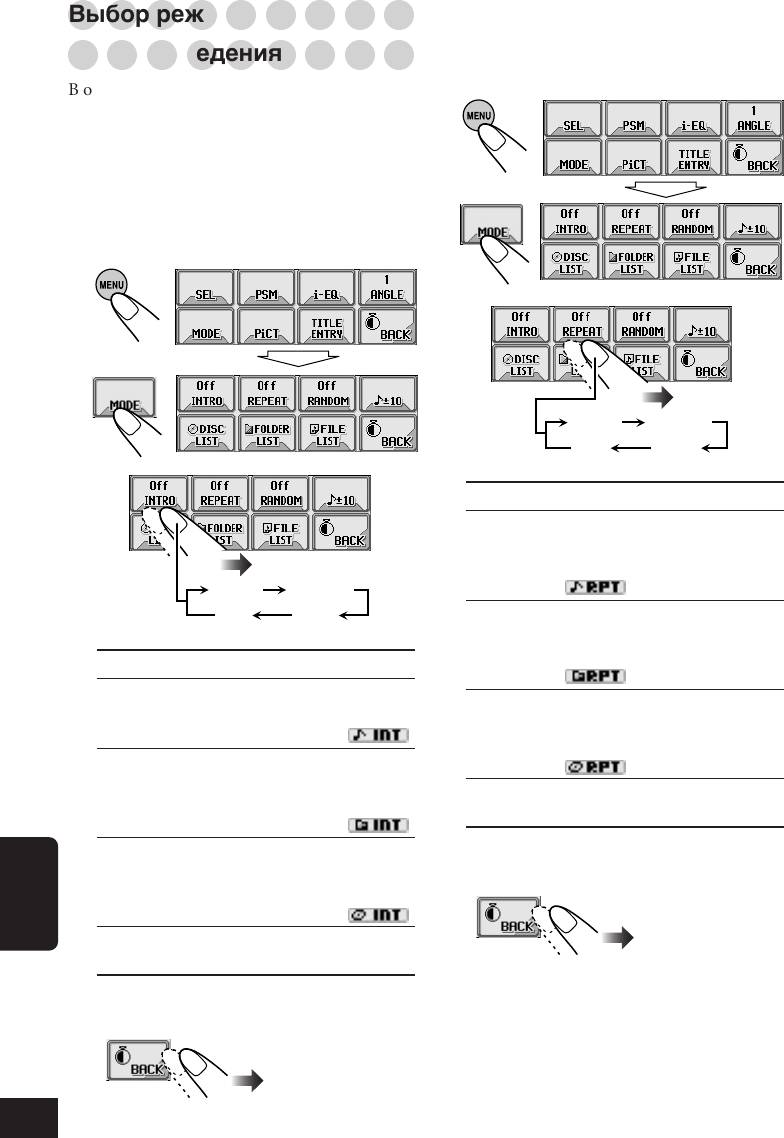
Повторное воспроизведение
дорожек (повторное
воспроизведение)
Можно повторно воспроизводить дорожки.
1
2
3
Режим Повторное воспроизведение
Track : Текущей дорожки.
• При воспроизведении
загорается индикатор
.
Folder* : Всех дорожек текущей папки.
• При воспроизведении
загорается индикатор
.
Disc : Всех дорожек текущего диска.
• При воспроизведении
загорается индикатор
.
Off : Отмена режима повторного
воспроизведения.
* Режим “Folder” можно выбрать только
для дисков MP3.
4
РУCCKИЙ
48
*
Track Folder
Off
Disc
○○○○○○○○○
Выбор режимов
○○○○○○○○○
воспроизведения
В одно и то же время возможна работа
только в одном из следующих режимов
воспроизведения.
Воспроизведение только одних
вступлений (прослушивание
вступлений)
Можно последовательно воспроизводить
первые 15 секунд каждой дорожки.
1
2
3
*
Track Folder
DiscOff
Режим Воспроизведение вступления
Track : Для всех дорожек на диске.
• При воспроизведении
загорается индикатор
.
Folder* :Для первых дорожек из каждой
папки текущего диска.
• При воспроизведении
загорается индикатор
.
Disc : Для первых дорожек всех
загруженных дисков.
• При воспроизведении
загорается индикатор
.
Выход
Off : Отмена режима
воспроизведения вступлений.
* Режим “Folder” можно выбрать только
для дисков MP3.
4
Выход
RU43-49_KD-LHX501_2_Ef.p65 10/2/04, 2:55 pm48






